3ds MAX9.0教程:制作国际象棋棋盘(1)
2009-10-20 21:56:11 作者:未知 来源:互联网 网友评论 0 条
3ds MAX9.0教程:制作国际象棋棋盘
3ds MAX9.0教程:制作国际象棋棋盘
本例介绍使用3ds MAX9.0来制作国际象棋棋盘,从绘制实体、材质配置到渲染讲解的比较详细,希望能给朋友们带来帮助~~
先看一下最终效果:

最终效果一、绘制实体
1、启动3dmax9.0,单击“创建”命令面板中的“几何体”按钮,在下拉列表中选择“标准基本体”项,单击“平面”按钮,在顶视图中拖拽出一个平面Plane01,调整其参数,如图1所示。
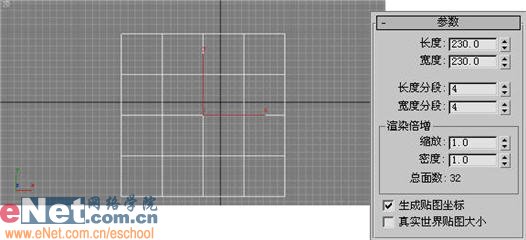
图1
2、单击“创建”命令面板中的“图形”按钮,在下拉列表中的选择“样条线”项,单击“矩形”按钮,在顶部视图中绘制一矩形Rectangle01,修改其参数值,如图2所示。
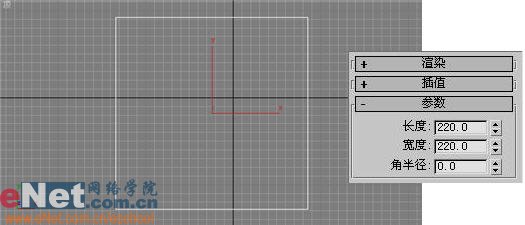
图2
小提示:先对照着Plane01进行绘制,大小确定后,再将Plane01隐藏,方便后面操作。
本文导航
1、3ds MAX9.0教程:制作国际象棋棋盘(1)2、3ds MAX9.0教程:制作国际象棋棋盘(2)3、3ds MAX9.0教程:制作国际象棋棋盘(3)4、3ds MAX9.0教程:制作国际象棋棋盘(4)5、3ds MAX9.0教程:制作国际象棋棋盘(5)相关文章
- 1970-01-01
- 1970-01-01
- 1970-01-01
- 1970-01-01
- 1970-01-01
- 1970-01-01
- 1970-01-01
- 1970-01-01
- 1970-01-01
- 1970-01-01
[错误报告] [推荐] [收藏] [打印] [关闭] [返回顶部]


 已有
已有


